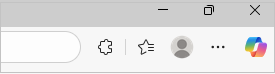Управление на бисквитките в Microsoft Edge: Преглед, разрешаване, блокиране, изтриване и използване
Отнася се за
Бисквитките са малки части от данните, съхранявани на Вашето устройство от уеб сайтовете, които посещавате. Те служат за различни цели, като например запомняне на идентификационни данни за влизане, предпочитания за сайта и проследяване на поведението на потребителя. Въпреки това може да искате да изтриете бисквитките от съображения за поверителност или да отстраните проблеми с сърфирането.
Тази статия предоставя инструкции как да:
-
Отворете браузъра Edge, изберете Настройки и други в горния десен ъгъл на прозореца на браузъра.
-
Изберете Настройки > Поверителност, търсене и услуги .
-
Изберете Бисквитки, след което щракнете върху Покажи всички бисквитки и данни от сайтове, за да видите всички съхранени бисквитки и свързаната информация за сайта.
Като разрешават бисквитките, уеб сайтовете ще могат да записват и извличат данни във Вашия браузър, което може да подобри сърфирането ви, като запомни Вашите предпочитания и информация за влизане.
-
Отворете браузъра Edge, изберете Настройки и други в горния десен ъгъл на прозореца на браузъра.
-
Изберете Настройки >Поверителност, търсене и услуги .
-
Изберете Бисквитки и разрешете превключвателя Разрешаване на сайтовете да записват и четат данни за бисквитките (препоръчва се), за да разрешите всички бисквитки.
Като разрешават бисквитките, уеб сайтовете ще могат да записват и извличат данни във Вашия браузър, което може да подобри сърфирането ви, като запомни Вашите предпочитания и информация за влизане.
-
Отворете браузъра Edge, изберете Настройки и други в горния десен ъгъл на прозореца на браузъра.
-
Изберете Настройки > Поверителност, търсене и услуги .
-
Изберете Бисквитки и отидете на Разрешено, за да запишете бисквитките.
-
Изберете Добавяне на сайт, за да разрешите бисквитките на базата на сайта, като въведете URL адреса на сайта.
Ако не искате сайтове на трети лица да съхраняват бисквитки на Вашия компютър, можете да блокирате бисквитките. Това обаче може да попречи на някои страници да се показват правилно или може да получите съобщение от сайт, което ви уведомява, че трябва да разрешите бисквитките, за да преглеждате този сайт.
-
Отворете браузъра Edge, изберете Настройки и други в горния десен ъгъл на прозореца на браузъра.
-
Изберете Настройки >Поверителност, търсене и услуги .
-
Изберете Бисквитки и разрешете превключвателя Блокиране на бисквитки на трети лица.
Ако не искате сайтове на трети лица да съхраняват бисквитки на Вашия компютър, можете да блокирате бисквитките. Това обаче може да попречи на някои страници да се показват правилно или може да получите съобщение от сайт, което ви уведомява, че трябва да разрешите бисквитките, за да преглеждате този сайт.
-
Отворете браузъра Edge, изберете Настройки и други в горния десен ъгъл на прозореца на браузъра.
-
Изберете Настройки > Поверителност, търсене и услуги .
-
Изберете Бисквитки и забранете Разрешаване на сайтовете да записват и четат данни за бисквитките (препоръчително), за да блокирате всички бисквитки.
Microsoft Edge ви позволява да блокирате бисквитките от определен сайт, но това може да попречи на някои страници да се показват правилно или може да получите съобщение от сайт, което ви уведомява, че трябва да разрешите бисквитките, за да преглеждате този сайт. За да блокирате бисквитките от определен сайт:
-
Отворете браузъра Edge, изберете Настройки и други в горния десен ъгъл на прозореца на браузъра.
-
Изберете Настройки > Поверителност, търсене и услуги .
-
Изберете Бисквитки и отидете на Не е позволено да записвате и четете бисквитки.
-
Изберете Добавяне на сайт , за да блокирате бисквитките за всеки сайт, като въведете URL адреса на сайта.
-
Отворете браузъра Edge, изберете Настройки и други в горния десен ъгъл на прозореца на браузъра.
-
Изберете Настройки > Поверителност, търсене и услуги.
-
Изберете Изчистване на данните за сърфирането, след което изберете Избор на елементите за изчистване , които се намират до Изчистване на данните за сърфирането сега.
-
Под Времеви диапазон изберете времеви диапазон от списъка.
-
Изберете Бисквитки и други данни за сайтове, след което изберете Изчистване сега.
Забележка: Като алтернатива, можете да изтриете бисквитките, като натиснете CTRL + SHIFT + DELETE заедно и след това продължите със стъпки 4 и 5.
Всички ваши бисквитки и други данни от сайтове сега ще бъдат изтрити за избрания от вас времеви диапазон. Това ви излиза от повечето сайтове.
-
Отворете браузъра Edge, изберете Настройки и още > Настройки >Поверителност, търсене и услуги .
-
Изберете Бисквитки, след което щракнете върху Преглед на всички бисквитки и данни от сайтове и потърсете сайта, чиито бисквитки искате да изтриете.
-
Изберете стрелката надолу вдясно от сайта, чиито бисквитки искате да изтриете, и изберете Изтрий .
Бисквитките за сайта, който сте избрали, сега се изтриват. Повторете тази стъпка за всеки сайт, чиито бисквитки искате да изтриете.
-
Отворете браузъра Edge, изберете Настройки и още > Настройки > Поверителност, търсене и услуги.
-
Изберете Изчистване на данните от сърфирането, след което изберете Избор на елементите за изчистване всеки път, когато затворите браузъра.
-
Включете превключвателя Бисквитки и други данни за сайтове .
След като тази функция е включена, всеки път, когато затворите браузъра Edge, всички бисквитки и други данни от сайта се изтриват. Това ви излиза от повечето сайтове.
-
Отворете браузъра Edge, изберете Настройки и други в горния десен ъгъл на прозореца на браузъра.
-
Изберете Настройки > Поверителност, търсене и услуги.
-
Изберете Бисквитки и разрешете превключването на Предварително зареждане на страници за по-бързо сърфиране и търсене.